Ako používať funkciu OnePlus Face Unlock pomocou Xposed App Lock
Tipy A Triky Pre Android / / August 05, 2021
OnePlus 5T je najnovšou vlajkovou loďou smartfónov od OnePlus a spomedzi mnohých zaujímavých funkcií, ktoré zariadenie prináša, je používateľom asi najviac obľúbený Face Unlock. V skutočnosti odstráňte pravdepodobnosť; používatelia OnePlus 5T si túto funkciu obľúbili natoľko, že požadovali jej sprístupnenie ďalším vlajkovým smartfónom od spoločnosti a OnePlus pohotovo reagoval zavedením funkcie Face Unlock na OnePlus 5, OnePlus 3T a OnePlus 3. Podľa očakávania chcú používatelia ešte viac a chcú v aplikácii OxygenOS App Lock použiť funkciu Face Unlock. V tomto článku vám ukážem, ako používať funkciu OnePlus Face Unlock pomocou Xposed App Lock.

Používatelia Androidu mali vždy možnosť zabezpečiť si svoje zariadenia tvárou pomocou Dôveryhodná tvár funkcia v Androide, takže odomykanie smartfónov pomocou funkcie rozpoznávania tváre nie je niečo, čo začalo s OnePlus 5T v roku 2017. Face Unlock od OnePlus však využíva proprietárny softvérový algoritmus, ktorý je mnohokrát účinnejší ako zodpovedajúca predvolená funkcia systému Android. Odomykanie pomocou tváre je rýchlejšie a pohodlnejšie na použitie a je lepšie detekovať, kedy sa na ňom používa skutočná tvár a fotografia, čím sa zvyšuje bezpečnosť zabezpečenia smartfónov tvárou. Otázka bezpečnosti je to, čo mnohým používateľom systému Android vrátane mňa bránilo v používaní
Dôveryhodná tvár v Androide dlho a zdá sa, že OnePlus to s Face Unlock napravil.Funkcia OxygenOS App Lock na druhej strane umožňuje zabezpečiť vaše aplikácie pomocou zámku PIN alebo zámku odtlačkov prstov. Funguje to podobne ako hlavná funkcia odomykania telefónu; vyberiete aplikácie, ktoré chcete uzamknúť, a nastavíte kód PIN tejto funkcie, alebo ak chcete, použijete odtlačok prsta. Na rozdiel od Face Unlock nie je Applock exkluzívny pre OnePlus 5T, pretože tu bol tak dlho, ako má OxygenOS, a preto je predvolene k dispozícii aj pre OnePlus 3, OnePlus 3T a OnePlus 5. To ušetrí používateľom OnePlus stres z nutnosti inštalácie samostatnej aplikácie na vykonávanie tejto funkcie.
Jediným spôsobom, ako vykonať overenie v aplikácii App Lock, je overenie PIN a odtlačkov prstov, ale s s nástupom funkcie Odomknutie tvárou ľudia hľadali spôsoby, ako rozšíriť túto funkciu na použitie v aplikácii App Lock ako dobre. Ak patríte medzi tých, ktorí hľadali, čítate správny článok. Vývojár s prezývkou Cyl18 práve vytvoril open-source Xposed Module pomocou ktorého možno rozšíriť funkciu OnePlus Face Unlock na App Lock na OnePlus 5T, OnePlus 5, OnePlus 3T a OnePlus 3.
Podmienky
- Najskôr musí byť na vašom zariadení OnePlus spustená verzia OxygenOS s funkciou Odomknutie tvárou. Tu je niekoľko sprievodcov, ktorí vám môžu pomôcť:
- Ako aktivovať funkciu Oneplus 5T Face Unlock na Oneplus 3 a 3T.
- Nainštalujte si OnePlus 3 / 3T Open Beta 30/21, aby ste povolili funkciu Odomknutie tvárou.
- Rootujte svoje zariadenie OnePlus.
- Ako nainštalovať TWRP a rootovať OnePlus 5T na Android 8.0 Oreo.
- Ako zakoreniť a nainštalovať oficiálne obnovenie TWRP pre OnePlus 5.
- Ako zakoreniť a nainštalovať oficiálne obnovenie TWRP pre OnePlus 3T.
- Ako zakoreniť a nainštalovať oficiálne obnovenie TWRP pre OnePlus 3.
- Nainštalujte si Xposed Framework na svoje zariadenie OnePlus.
- Ako nainštalovať Xposed Framework pre Android Oreo - Stiahnite si Xposed v89.
- Ako nainštalovať Xposed Framework na Nougat 7.0 a 7.1.
- Ako nainštalovať Xposed Framework na Android Marshmallow.
Keď splníte vyššie uvedené požiadavky, môžete použiť OnePlus Face Unlock vo funkcii App Lock. Čítajte ďalej a uvidíte, ako na to.
Používajte funkciu OnePlus Face Unlock pomocou Xposed App Lock - proces
K stiahnutiu
- Volá sa modul Xposed, ktorý pre toto vylepšenie použijeme OnePlus 5T Applock Tweaker. Môžete si ho stiahnuť a nainštalovať z Xposed repozitár, alebo stačí vyhľadať aplikáciu v aplikácii Xposed Installer a nainštalovať si ju.


- Aktivujte modul v Xposed Installer a reštartujte telefón.
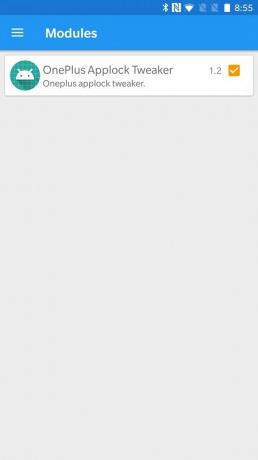
- Otvorte modul OnePlus 5T Applock Tweaker (nainštaluje sa do vášho telefónu ako bežná aplikácia) a zapnite možnosť Odomknutie tvárou.
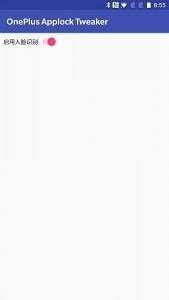
- Otvorte nastavenia OxygenOS a aktivujte možnosť Odomknutie tvárou.

- Nakoniec aktivujte funkciu OxygenOS App Lock a vyberte aplikácie, ktoré chcete zabezpečiť.
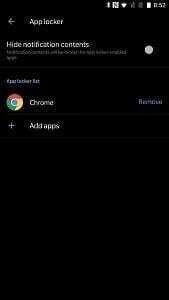

![Kolekcie firmvéru Xiaomi Mi 8 Lite Stock [Back to Stock ROM]](/f/61b215884cfe61045149c5328f528f74.jpg?width=288&height=384)

